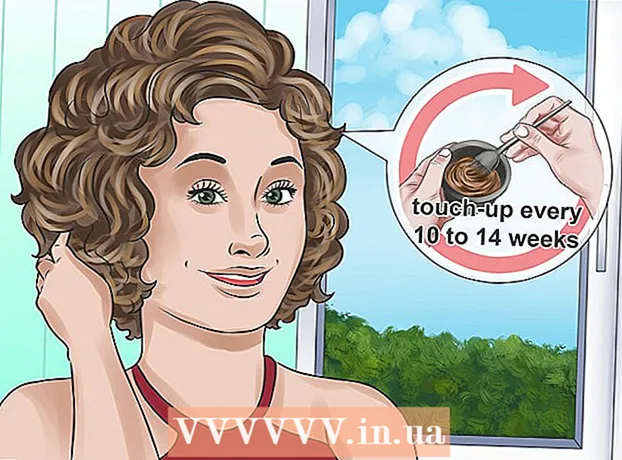Müəllif:
Charles Brown
Yaradılış Tarixi:
10 Fevral 2021
YeniləMə Tarixi:
1 İyul 2024
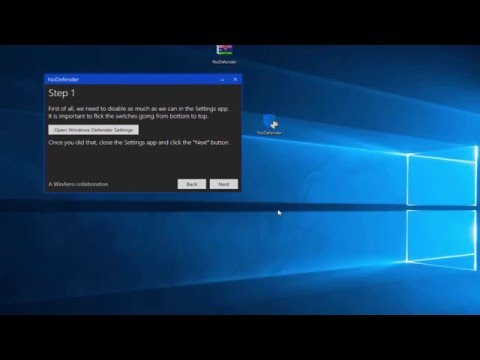
MəZmun
Bu məqalə sizə Windows 10-da Windows Defender-i həm müvəqqəti, həm də 'qalıcı' olaraq necə söndürməyi öyrədəcəkdir. Windows Defender, kompüterinizi yenidən başlatana qədər Parametrlərdə deaktiv edilə bilər, buna baxmayaraq icazə verməyinizə qədər Windows Defender-in yenidən işə düşməsinin qarşısını ala bilərsiniz. Windows Qeyd Redaktorunda. Unutmayın ki, Windows Defender-i deaktiv etmək kompüterinizi təhlükəsizlik risklərinə məruz qoyacaqdır. Bundan əlavə, bu məqalədə göstərilən parametrlər xaricində Qeyd defteri redaktorunu istifadə etmək də kompüterinizə zərər verəcək və hətta məhv edəcəkdir.
Addımlamaq
Metod 2-dən 1: Windows Defender-i söndürün
 Başlat'ı açın
Başlat'ı açın  Parametrləri açın
Parametrləri açın  basın
basın  basın Windows Təhlükəsizlik. Bu nişan pəncərənin sol üst hissəsində yerləşir.
basın Windows Təhlükəsizlik. Bu nişan pəncərənin sol üst hissəsində yerləşir.  basın Viruslardan və təhdidlərdən qorunma. Bu, səhifənin yuxarı hissəsindəki "Qoruma Sahələri" başlığı altında ilk seçimdir. Bu, Windows Defender pəncərəsini açacaqdır.
basın Viruslardan və təhdidlərdən qorunma. Bu, səhifənin yuxarı hissəsindəki "Qoruma Sahələri" başlığı altında ilk seçimdir. Bu, Windows Defender pəncərəsini açacaqdır.  basın Virus və təhlükədən qorunma parametrləri. Bu seçim səhifənin ortasındadır.
basın Virus və təhlükədən qorunma parametrləri. Bu seçim səhifənin ortasındadır.  Windows Defender-ın real vaxt taramasını deaktiv edin. Mavi "Açıq" düyməsini basın
Windows Defender-ın real vaxt taramasını deaktiv edin. Mavi "Açıq" düyməsini basın  Başlat'ı açın
Başlat'ı açın  Qeyd defteri redaktorunu açın. Registry Editor proqramı, kompüterinizin əsas funksiyalarında dəyişikliklər etməyə imkan verir. Bunu açmaq üçün aşağıdakıları etməlisiniz:
Qeyd defteri redaktorunu açın. Registry Editor proqramı, kompüterinizin əsas funksiyalarında dəyişikliklər etməyə imkan verir. Bunu açmaq üçün aşağıdakıları etməlisiniz: - Yazın regedit.
- Başlat menyusunun yuxarı hissəsindəki mavi "regedit" işarəsini vurun.
- İstədikdə "Bəli" düyməsini basın.
 Windows Defender qovluğuna gedin. Registry Editor-un sol bölməsindəki lazımi qovluqları aşağıdakı kimi genişləndirərək bunu edin:
Windows Defender qovluğuna gedin. Registry Editor-un sol bölməsindəki lazımi qovluqları aşağıdakı kimi genişləndirərək bunu edin: - "HKEY_LOCAL_MACHINE" qovluğunu üzərinə iki dəfə basaraq genişləndirin (qovluq artıq genişlənibsə bu addımı atlayın).
- "SOFTWARE" qovluğunu genişləndirin.
- Aşağıya fırladın və "Siyasətlər" qovluğunu genişləndirin.
- "Microsoft" qovluğunu genişləndirin.
- "Windows Defender" qovluğuna bir dəfə vurun.
 "Windows Defender" qovluğuna sağ vurun. Açılır menyu görünməlidir.
"Windows Defender" qovluğuna sağ vurun. Açılır menyu görünməlidir. - Siçanın sağ düyməsi yoxdursa, əvəzinə siçanın kənarını vurun və ya siçanı vurmaq üçün iki barmağınla istifadə et.
- Kompüterinizdə siçan əvəzinə bir trackpad varsa, trackpad düyməsini basmaq üçün iki barmağınızı istifadə edin və ya trackpadın sağ alt hissəsini basın.
 Seçin Yeni açılır menyunun yuxarı hissəsində. Bunun seçilməsi pop-out menyusunu gətirəcəkdir.
Seçin Yeni açılır menyunun yuxarı hissəsində. Bunun seçilməsi pop-out menyusunu gətirəcəkdir.  basın DWORD (32-bit) dəyər. Bu seçim açılan menyuda. Bunun vurulması səhifənin sağ tərəfindəki "Windows Defender" pəncərəsində mavi və ağ bir sənədin görünməsinə səbəb olacaqdır.
basın DWORD (32-bit) dəyər. Bu seçim açılan menyuda. Bunun vurulması səhifənin sağ tərəfindəki "Windows Defender" pəncərəsində mavi və ağ bir sənədin görünməsinə səbəb olacaqdır.  Faylın adı olaraq "DisableAntiSpyware" daxil edin. DWORD faylı göründükdə, etməlisiniz DisableAntiSpyware yazın və sonra basın ↵ daxil edin basmaq.
Faylın adı olaraq "DisableAntiSpyware" daxil edin. DWORD faylı göründükdə, etməlisiniz DisableAntiSpyware yazın və sonra basın ↵ daxil edin basmaq.  "DisableAntiSpyware" DWORD sənədini açın. Bunu etmək üçün üzərinə iki dəfə vurun. Açılır bir pəncərə görünəcəkdir.
"DisableAntiSpyware" DWORD sənədini açın. Bunu etmək üçün üzərinə iki dəfə vurun. Açılır bir pəncərə görünəcəkdir.  "Dəyər məlumatları" rəqəmini ilə əvəz edin 1. Bu, əsasən DWORD dəyərini açar.
"Dəyər məlumatları" rəqəmini ilə əvəz edin 1. Bu, əsasən DWORD dəyərini açar.  basın tamam pəncərənin aşağı hissəsində.
basın tamam pəncərənin aşağı hissəsində. Kompüterinizi yenidən başladın. "Başlat" düyməsini vurun
Kompüterinizi yenidən başladın. "Başlat" düyməsini vurun  Lazım gələrsə Windows Defender-i yenidən aktivləşdirin. Gələcəkdə yenidən Windows Defender istifadə etmək istədiyinizə qərar verərsinizsə, aşağıdakıları edin:
Lazım gələrsə Windows Defender-i yenidən aktivləşdirin. Gələcəkdə yenidən Windows Defender istifadə etmək istədiyinizə qərar verərsinizsə, aşağıdakıları edin: - Registry Editor-da Windows Defender qovluğuna qayıdın.
- "Windows Defender" qovluğuna bir dəfə vurun.
- "DisableAntiSpyware" dəyərini üzərinə iki dəfə vuraraq açın.
- "Dəyər məlumatları" nı 1-dən 0-a dəyişdirin.
- "Tamam" düyməsini basın və sonra kompüterinizi yenidən başladın.
- Daha sonra yenidən mövcud olmasını istəmirsinizsə, "DisableAntiSpyware" dəyərini silin.
Göstərişlər
- Üçüncü bir antivirusun quraşdırılması (məsələn McAfee), Windows Defender-i deaktiv etməyəcək, lakin standart olaraq aktiv deyil. Bu, təhlükəsizlik proqramınızın nədənsə ləğv edilməsi halında baş verir ki, qəfil qorumanız tükənməsin.
Xəbərdarlıqlar
- Windows Defender-i Windows Təhlükəsizlik parametrləri ilə söndürmək üçün metod 1-dən istifadə edərkən, quraşdırılmış digər təhlükəsizlik proqramları da, məsələn, antivirus və ya firewall proqramları kimi söndürülə bilər. Bu, Microsoft Defender-i "təhlükəsizlik səbəbləri" səbəbindən Windows Defender-i aktiv saxlamaq üçün "xüsusiyyət" dir.